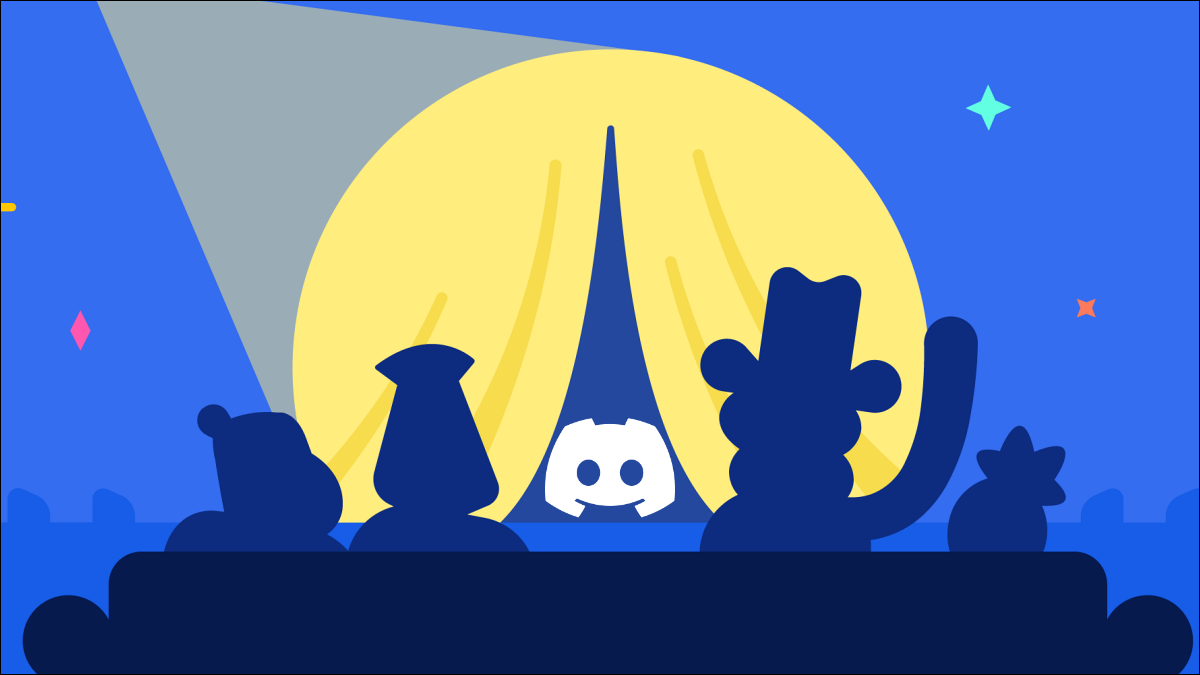
如果您熟悉 Clubhouse 或 Twitter Spaces 等基于音频的社交网络,您会在 Stage 频道中感到宾至如归。除了举办集体听音乐派对外,您还可以设置一个纯音频的舞台活动来聚集想要谈论和聆听特定主题的人。
舞台频道仅在社区服务器中可用,因此如果您已经 与朋友创建了常规 Discord 服务器,则需要将其更改为社区服务器。
如果您是社区服务器所有者或版主,您可以通过以下方式创建和设置服务器。
如何在 Discord 上的社区服务器中创建舞台频道
由于 Stage Channel 包含纯音频广播,因此您需要在开始之前使用 Discord配置麦克风和耳机。
要创建 Stage 频道,请打开 Discord 应用程序或网站并前往您的社区服务器。首先,您需要启用管理角色和管理渠道选项。因此,单击左上角的社区服务器名称,然后从下拉列表中选择“服务器设置”。
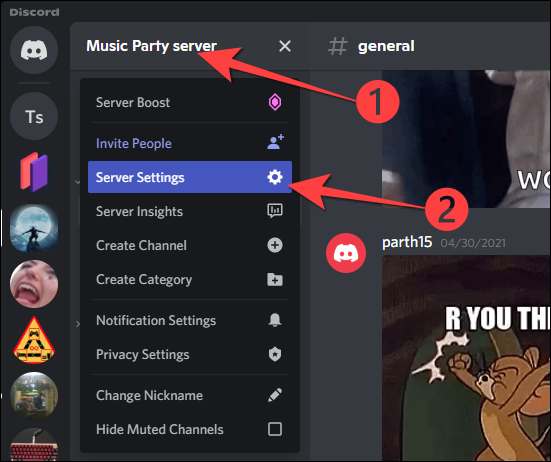
从左侧栏中选择“角色”,然后在右侧选择“默认权限”。
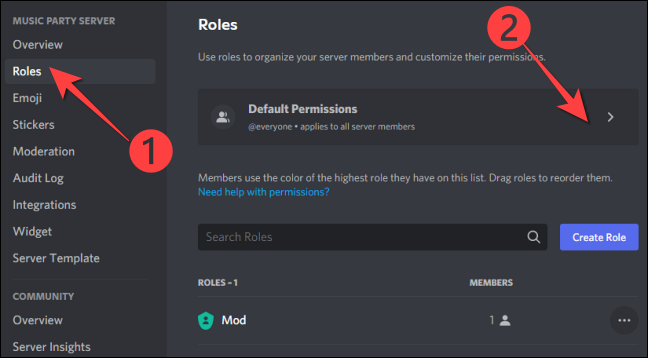
然后,选择“主持人”选项,或您为社区服务器上的主持人分配的任何角色名称。选择右侧的“权限”选项卡。
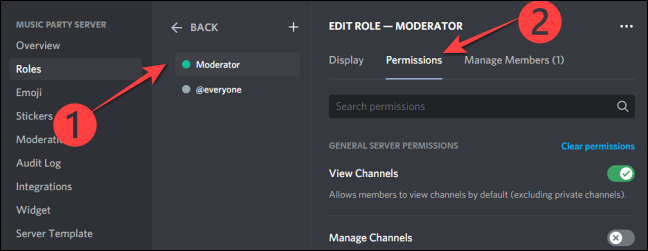
注意:如果您选择“@everyone”选项,这将允许您服务器上的每个成员创建、编辑甚至删除频道和角色。
打开“管理频道”和“管理角色”的开关,因为它们默认关闭。然后,选择“保存更改”按钮并按 Esc 退出“服务器设置”。
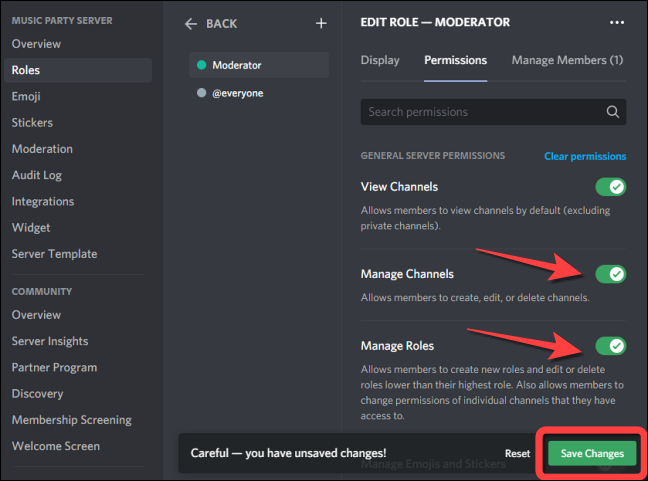
现在,单击或点击您的服务器名称,然后从下拉列表中选择“创建频道”。
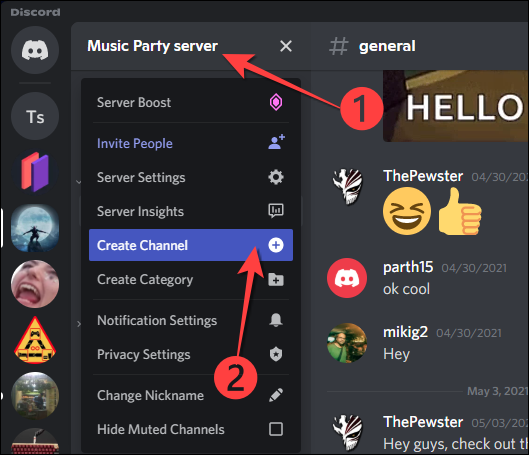
这将打开菜单以创建新的文本、语音、公告或舞台频道。选择“舞台频道”选项,在“频道名称”部分下的文本框中输入频道名称,然后选择“下一步”按钮。
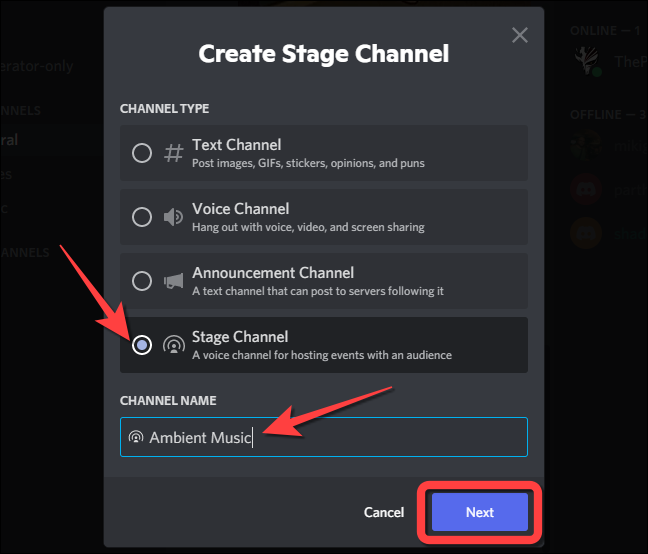
之后,您将看到“添加舞台主持人”屏幕,让您可以添加人员作为舞台主持人来管理和进行舞台活动。您可以选择“角色”(服务器版主)或服务器成员。舞台主持人可以管理演讲者,甚至可以开始新的舞台活动。完成后,选择“创建频道”按钮。
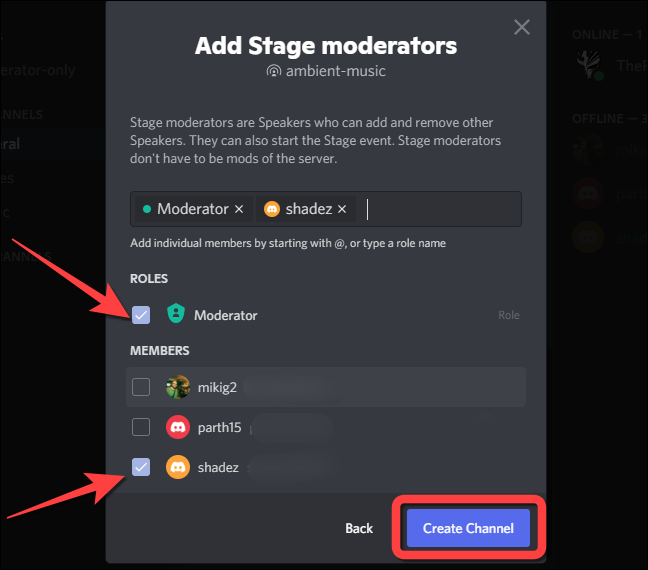
Stage Channel 的名称将出现在 Text Channels 列表上方。
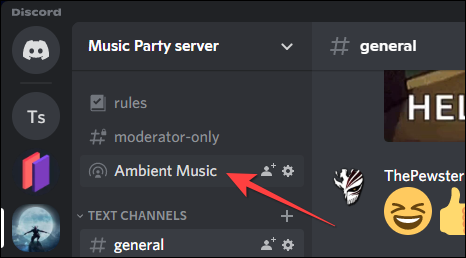
接下来,单击或点击左侧栏中的新舞台通道,然后选择“开始舞台”。
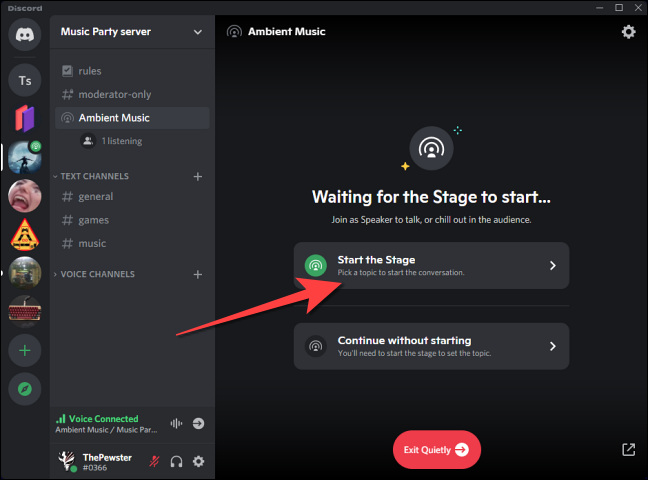
单击或点击“知道了!” 欢迎屏幕上的按钮以继续。
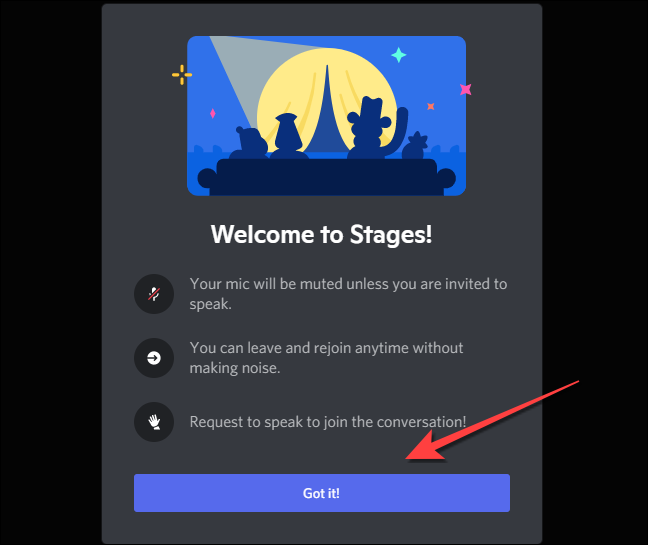
输入主题并选择舞台隐私——“仅限会员”或“公开”。
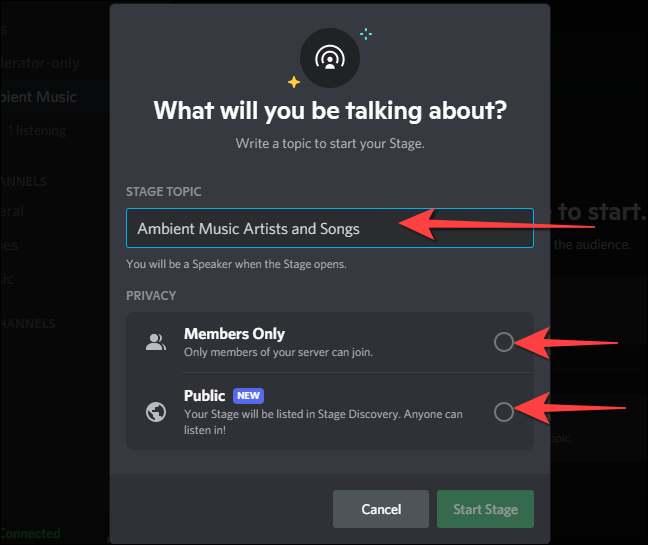
如果您是第一次举办 Stage 活动,请在向所有人开放之前选择“仅限会员”。

您的舞台活动将在您创建的舞台频道中可见。
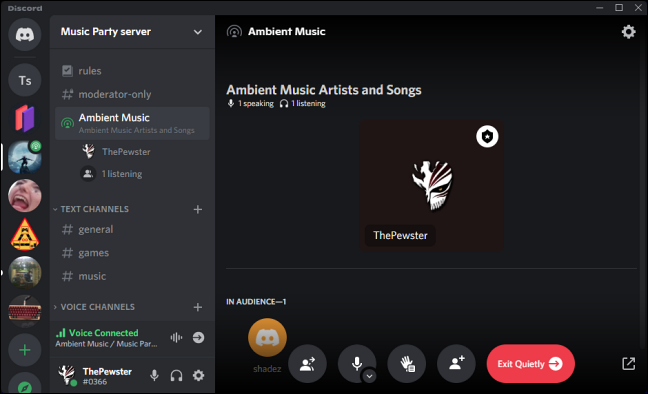
您可以随时将舞台活动的隐私设置从“仅限会员”更改为“公开”。选择“公开”隐私选项将在舞台发现部分列出您的舞台活动,使其对所有 Discord 用户开放。此外,您的 Discord 联系人可以在您的个人资料中看到舞台活动,并且可以在舞台直播时收听或加入活动。
要向所有人开放舞台活动,请选择右上角的齿轮图标。
![]()
选择“隐私”部分下的“公共”设置将其切换到公共舞台事件,然后选择“继续”按钮。
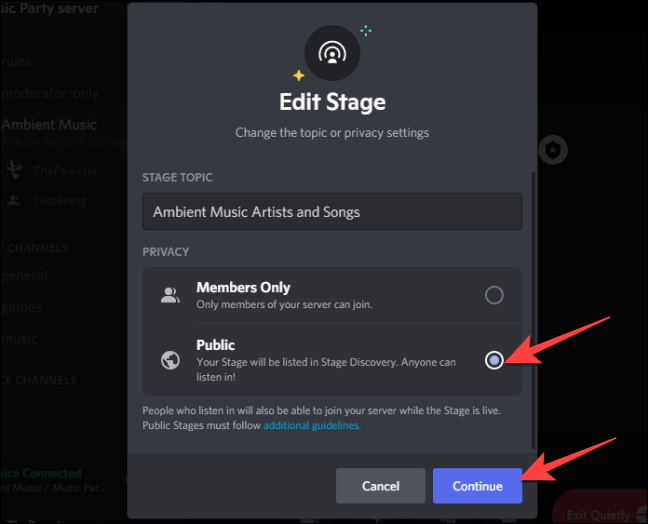
将出现一个窗口,提醒您将 Stage 事件设为公开意味着什么。如果您对此感到满意,请选择“开始阶段”按钮继续。
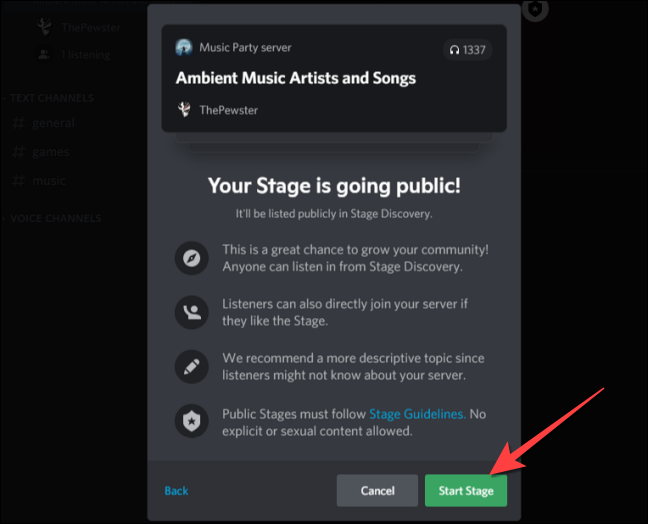
而已。之后,您可以创建自定义邀请链接以在社交网络、信使和站点之间共享,以便人们可以加入 Stage 活动并最终加入您的 Discord 服务器。







